10 spôsobov, ako opraviť hudbu z Apple bez sťahovania piesní
Prečo sa moja hudba Apple nepreberá?
Práve vyšla nová skladba od interpreta, ktorého milujete, a skúste ju stiahnuť do svojho zariadenia. Je to nepríjemné Apple Music nepreberá skladby! Čo vás bráni počúvať hudbuísť? Rôzni používatelia spoločnosti Apple sa sťažovali, že dostanú správu s textom „Nedá sa stiahnuť skladby“. Iní sa pozerajú na svoju obrazovku a márne čakajú, kým sa sťahovanie začne po klepnutí na tlačidlo preberania; niektorí dokonca nahlásia otočenie gombíkov celé dni bez toho, aby sa niečo stalo!
Ako opraviť sťahovanie hudby Apple
Ak trpíte rovnakými problémami, dostali sme vás do úvahy. Odpovedali sme na otázku: „Prečo moja hudba Apple nepreberá žiadne skladby?“ Nájdete tu 10 najlepších spôsobov, ako problém ľahko vyriešiť.
- Spôsob 1: Skontrolujte sieťové pripojenie
- Spôsob 2: Reštartujte aplikáciu Apple Music App
- Spôsob 3: Vypnite hudbu iCloud a reštartujte iPhone
- 4. spôsob: Odhlásiť sa z Apple ID
- Cesta 5: Vypnite a zapnite možnosť „Zobraziť hudbu Apple“
- Spôsob 6: Aktualizácia aplikácie Apple Music
- Spôsob 7: Aktualizácia softvéru pre iPhone
- Spôsob 8: Opravte systém iPhone a opravte hudbu spoločnosti Apple, ktorá nefunguje bez straty údajov
- Spôsob 9: Odstráňte a znova nainštalujte Apple Music
- Cesta 10: Kontaktujte spoločnosť Apple so žiadosťou o pomoc
Spôsob 1: Skontrolujte sieťové pripojenie
Najprv by ste mali skontrolovať, či je zapnutá sieť Wi-Fi alebo vaše údaje. Ak na sťahovanie skladieb používate údaje svojho mobilného telefónu, musíte ich tiež povoliť spoločnosti Apple Music. Ak to chcete urobiť, musíte:
- Prejdite do časti „Nastavenia“. Potom klepnite na „Hudba“.
- Dajte povolenie na používanie „mobilných dát“ potiahnutím prstom na „Zapnuté“.

Spôsob 2: Reštartujte aplikáciu Apple Music App
Ďalšou možnosťou, ako vyriešiť problém, keď spoločnosť Apple Music už hudbu nezískava, je reštartovať aplikáciu. Je to veľmi jednoduché:
- Dvakrát kliknite na tlačidlo Domov.
- Ak chcete aplikáciu Music Music zatvoriť, posuňte ju nahor.
- Na hlavnej stránke otvorte aplikáciu Apple Music. Práve ste aplikáciu reštartovali.
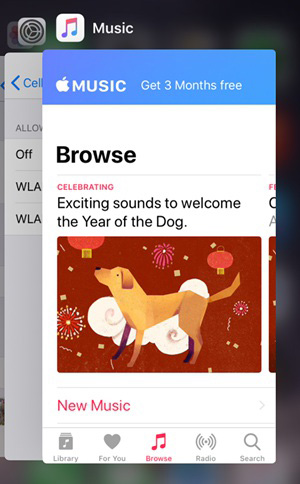
Spôsob 3: Vypnite hudbu iCloud a reštartujte iPhone
Na vašom prístroji môžu byť spustené niektoré aplikácie na pozadí, ktoré bránia Apple Music v normálnom fungovaní. Ak chcete tento problém vyriešiť, odporúčame vám postupovať podľa týchto krokov:
- Otvorte aplikáciu „Nastavenia“ a prejdite na „Hudba“.
- Prejdite prstom po hudobnej knižnici iCloud.
- Normálne vypnite zariadenie a znova ho zapnite.
- Znova zapnite možnosť hudobnej knižnice iCloud a po zobrazení výzvy zapnite možnosť „Povoliť“.
- Spustite aplikáciu Hudba.
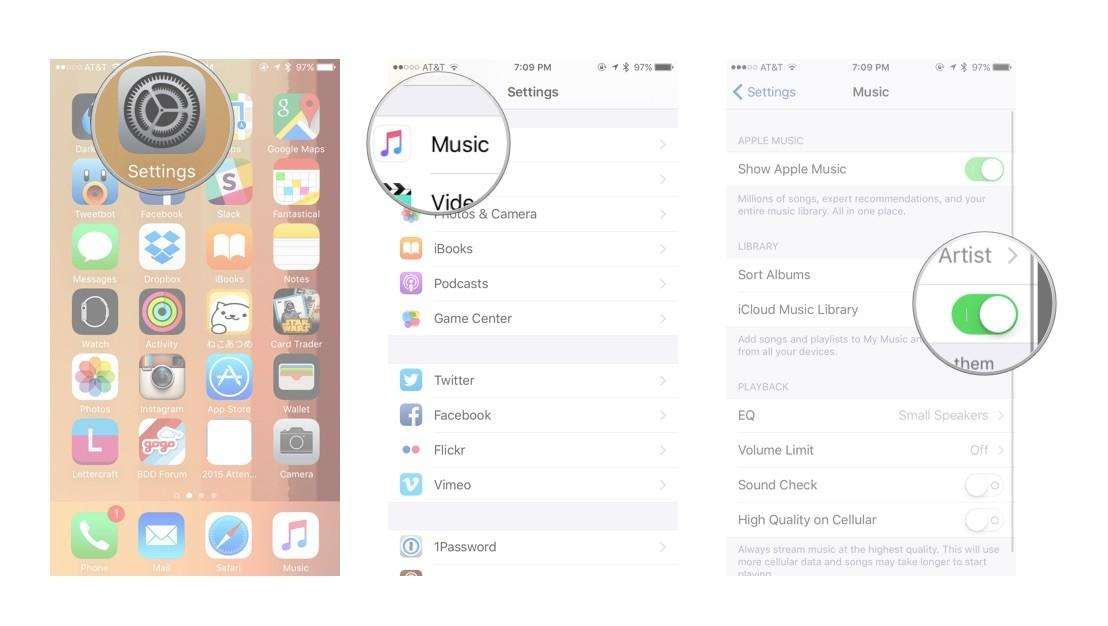
4. spôsob: Odhlásiť sa z Apple ID
Vaše Apple ID je váš prístupový kľúč k Apple Music medzi inými aplikáciami. Môžete skúsiť odhlásenie a opätovné prihlásenie a zistiť, či to pomôže hudbe Apple stiahnuť problém. Urobiť toto:
- Klepnite na „Nastavenia“.
- Klepnite na miesto, kde je napísané vaše meno, a zvoľte „Odhlásiť sa“.
- Rovnakým postupom sa prihláste a potom spustite aplikáciu Apple Music a skúste stiahnuť skladbu.
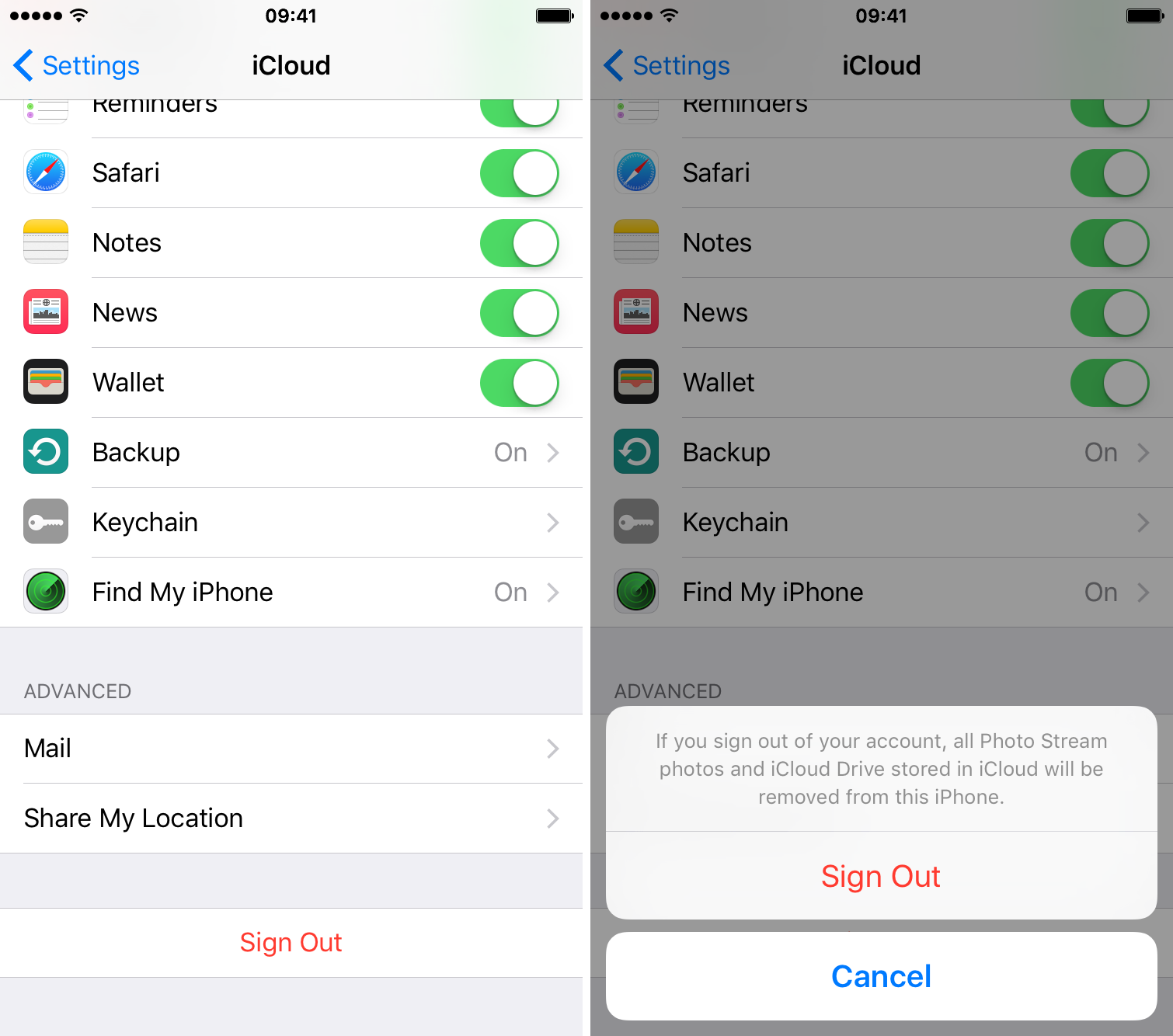
Cesta 5: Vypnite a zapnite možnosť „Zobraziť hudbu Apple“
„Zobraziť Apple Music“ je možnosť, ktorú môžete skutočne zobraziťaplikáciu na hlavnej stránke. Keď túto možnosť vypnete, Apple Music sa skryje a aplikáciu môžete znova spustiť, keď sa skladby Apple Music nestiahnu. Postupujte podľa týchto krokov:
- Choď do nastavení".
- V časti „Hudba“ vysuňte „Zobraziť Apple Music“.
- Ak ho chcete reštartovať, znova ho nasaďte a spustite aplikáciu Apple Music.
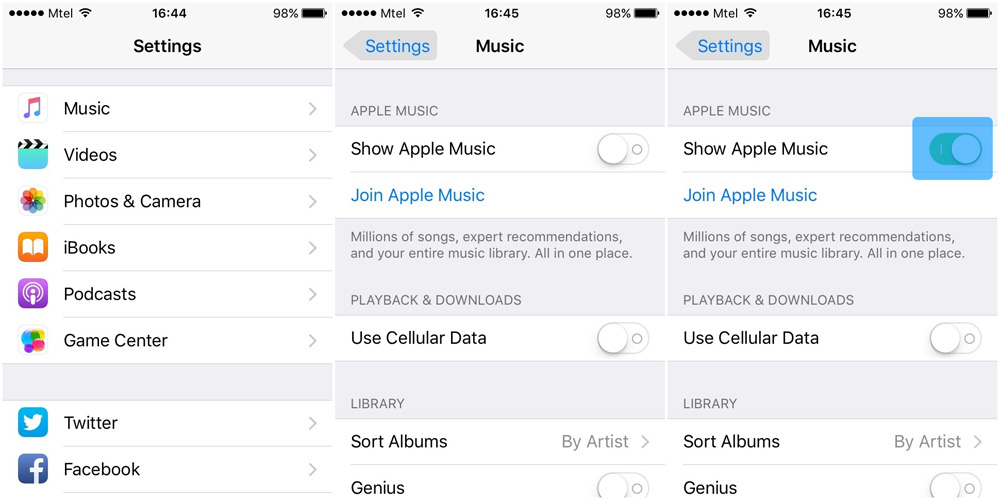
Spôsob 6: Aktualizácia aplikácie Apple Music
Stále nefunguje? Aktualizovaná verzia aplikácie môže vyriešiť problém, ktorý spoločnosť Apple Music nezískala stiahnutím hudby do knižnice alebo cloudu. Aktualizácia:
- Otvorte „App Store“ a klepnite na „Aktualizácie“.
- Ak sa vedľa loga Apple Music nachádza „Aktualizácia“, môžete ho aktualizovať.
- Ak nie, prepáčte! Máte najnovšiu verziu, prečítajte si naše ďalšie návrhy na vyriešenie problému.
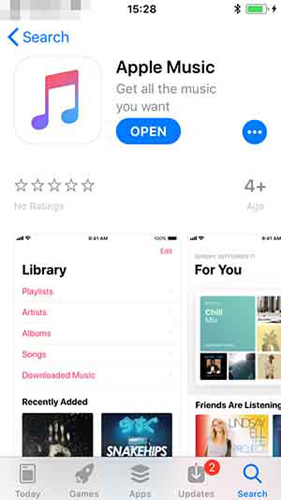
Spôsob 7: Aktualizácia softvéru pre iPhone
Aktualizáciou systému na systém iOS 11 sa tento systém stane výkonnejším a inteligentnejším a môže vám pomôcť vrátiť Apple Music späť k normálu. Pri aktualizácii na systém iOS 11 postupujte podľa týchto krokov:
Klepnite na „Nastavenia“, potom na „Všeobecné“ a vyberte „Aktualizácia softvéru“. Potom vyberte možnosť Inštalovať.
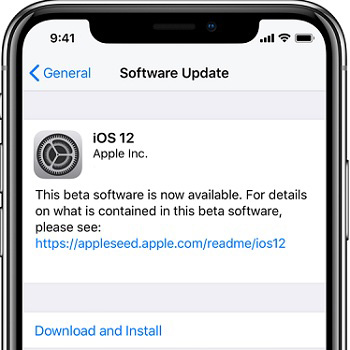
Spôsob 8: Opravte systém iPhone a opravte hudbu spoločnosti Apple, ktorá nefunguje bez straty údajov
Ak spoločnosť Apple Music stále nepreberá žiadne skladbypo vyskúšaní vyššie uvedených metód môže dôjsť k závade systému. Aby ste sa toho zbavili, na obnovenie systému iPhone by ste mali použiť nástroj na opravu iOS. ReiBoot je najlepšie odporúčaný softvér na obnovenie systému iPhone, ktorý vám umožňuje napraviť hudbu Apple, ktorá nefunguje / sťahuje problémy úplne bez straty dát. Prevezmite a nainštalujte program do svojho počítača PC alebo Mac a potom podľa pokynov uvedených nižšie spustite proces riešenia problémov.
Krok 1:Pripojte zariadenie k počítaču a spustite program. Kliknite na položku Opraviť operačný systém. Potom kliknutím na položku „Spustiť opravu“ spustite program.
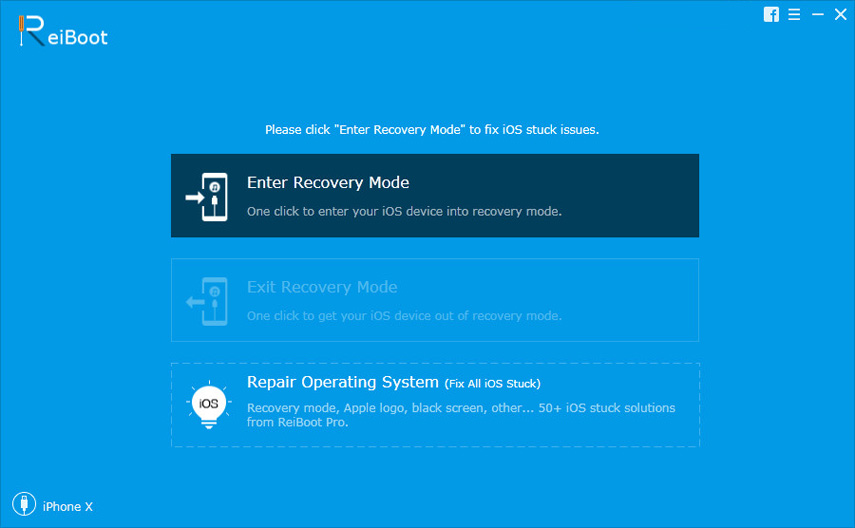
Krok 2:Zadáte obrazovku, kde si môžete stiahnuť najnovší softvér pre svoj iPhone alebo iPad. Vyberte cestu na uloženie a kliknite na „Stiahnuť“.

Krok 3:Po dokončení sťahovania kliknite na „Spustiť opravu“ a postupujte podľa pokynov. Vaše zariadenie sa reštartuje a bude fungovať normálne.
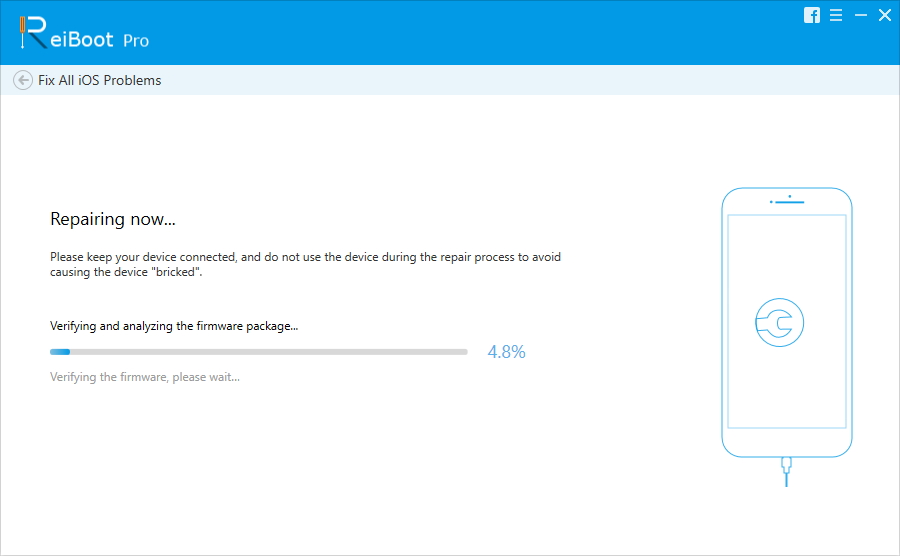
V prípade akýchkoľvek ďalších problémov s iPhone, ako je uviaznutie v systéme Windowsrežim zotavenia, prilepený na logo Apple, nekonečné reštartovanie iPhone, čierna obrazovka smrti pre iPhone alebo iné problémy, ReiBoot vám pomôže vyriešiť tieto problémy vyššie uvedenými krokmi.
Spôsob 9: Odstráňte a znova nainštalujte Apple Music
Ďalšou alternatívou na vyriešenie problému je odstránenie a opätovná inštalácia aplikácie Apple Music. Vďaka systému iOS 11 teraz môžete tieto vstavané aplikácie odstrániť, postupujte podľa týchto pokynov:
- Stlačte a podržte aplikáciu, kým sa neotáča.
- Klepnite na Apple Music, potom klepnite na Odstrániť.
- Na dokončenie stlačte tlačidlo Domov.
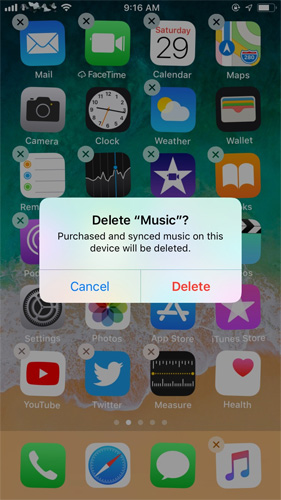
Ak chcete aplikáciu preinštalovať, vyhľadajte v aplikácii Apple Music aplikáciu Apple Music a stiahnite ju, ako by ste to urobili s akoukoľvek inou aplikáciou.
Cesta 10: Kontaktujte spoločnosť Apple so žiadosťou o pomoc
Je smutné, že ak máte problémy aj potompri vyskúšaní všetkých vyššie uvedených návrhov nezostáva nič iné, ako kontaktovať spoločnosť Apple so žiadosťou o pomoc. Môžu vám pomôcť vyriešiť váš problém alebo dokonca vymeniť vaše zariadenie, ak spoločnosť Apple Music neprestáva sťahovať žiadne piesne.
zhrnutie
Dúfam, že vám naše tipy pomohli vyriešiť Apple Music nieúplné a úspešné sťahovanie skladieb! Nezabudnite si preštudovať všetky metódy, aby ste zistili, ktorá z nich je pre vás najvýhodnejšia, od kontroly sieťového pripojenia až po používanie nástroja Tenorshare ReiBoot. Ak máte ďalšie otázky alebo ak chcete navrhnúť ďalšie tipy, ktoré poznáte, neváhajte nás kontaktovať a zanechajte komentár nižšie.









